1、我们可以先来打开自己所使用的WPS软件,WPS打开以后的操作界面往往都会有所不同,但是不会影响我们的操作,我的WPS打开以后如图

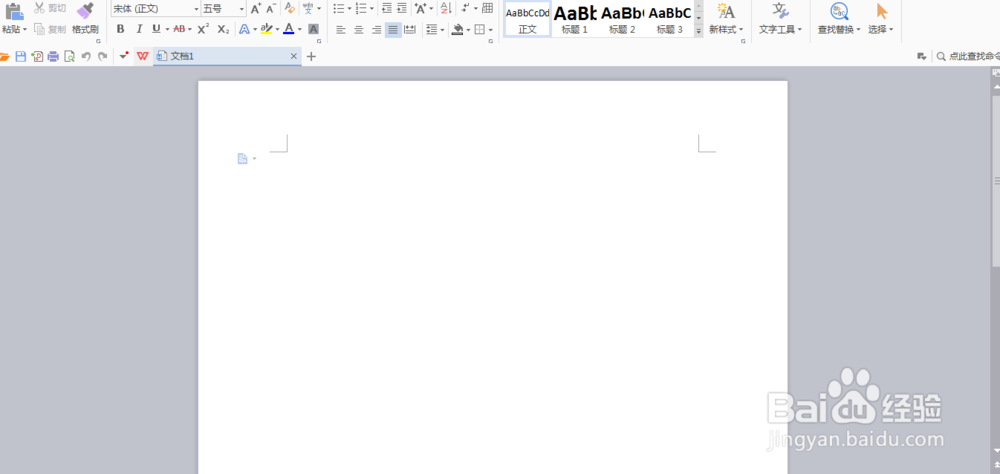
2、打开WPS以后我们就需要从最上面的主菜单栏中来找到插入选项,打开插入选项以后我们就可以看到图表选项了,如图



3、打开图表以后,我们就可以看到今天我们所要介绍的条形图图表了,我们来看看这个条形图图表也是按种类分为3种类型,如图
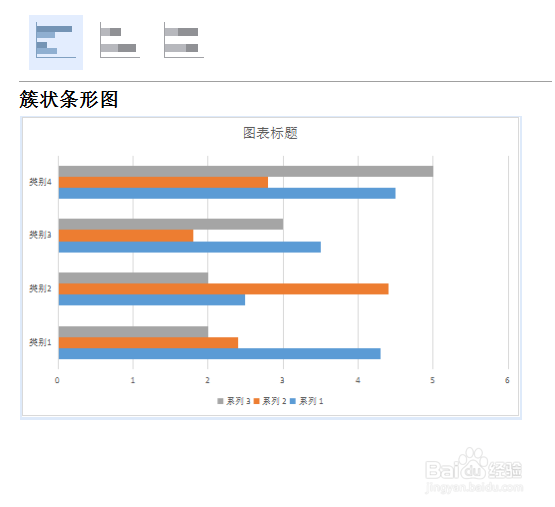
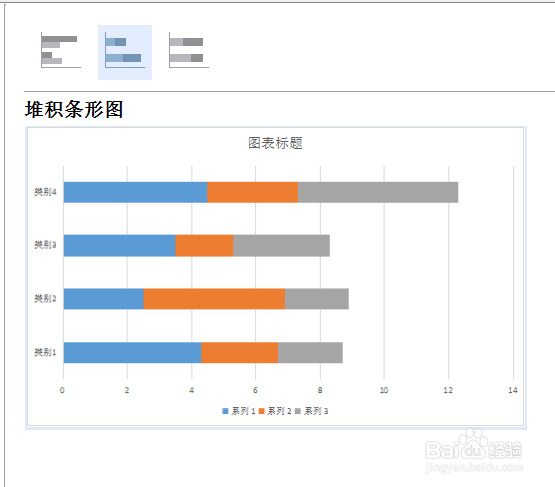

4、我们在选择好我们需要的条形图以后,就可以点击下面的确定键,这样这个条形图表就会出现在下面的操作空间,如图

5、我们来看看这个条形图的样式有多少种,点击上面的菜单栏,打开以后我们就可以看到,这个条形图表的样式分为12中,如图我例举了几种

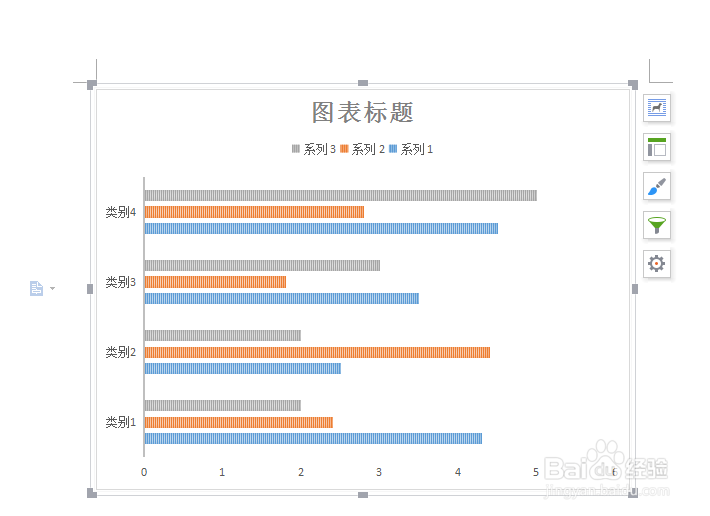
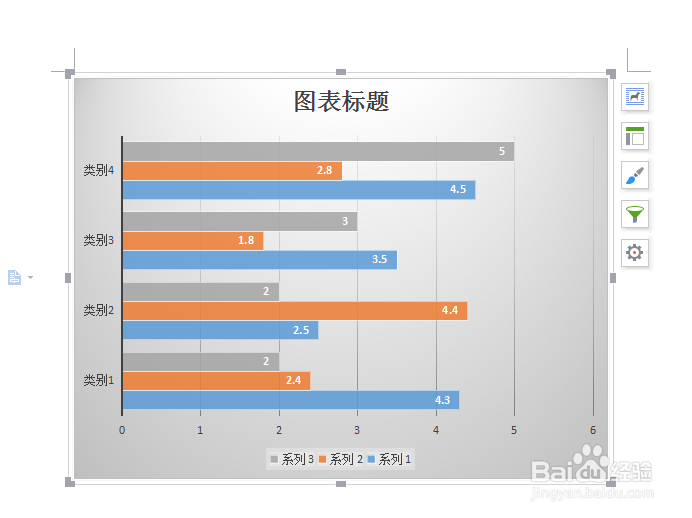



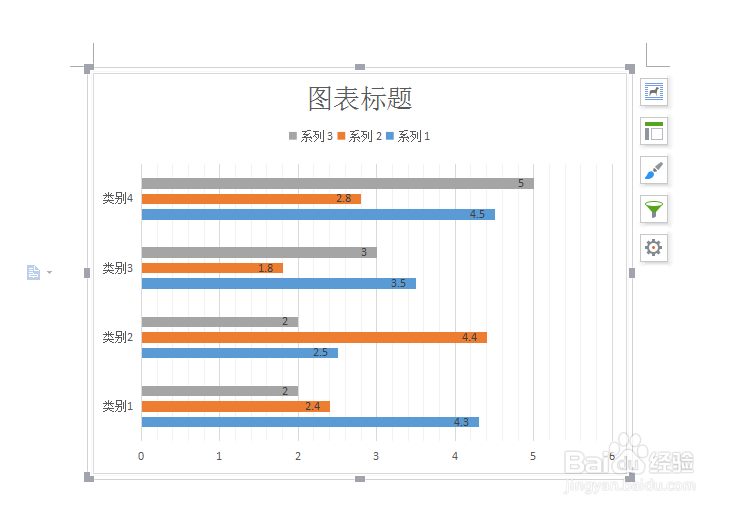

6、图表中的这些名称,比如类别1,类别2,类别3,类别4,我们都可以按照我们的要求来进行修改,方法是在文字上点击右键,接着选择编辑数据,即可进行修改
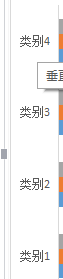
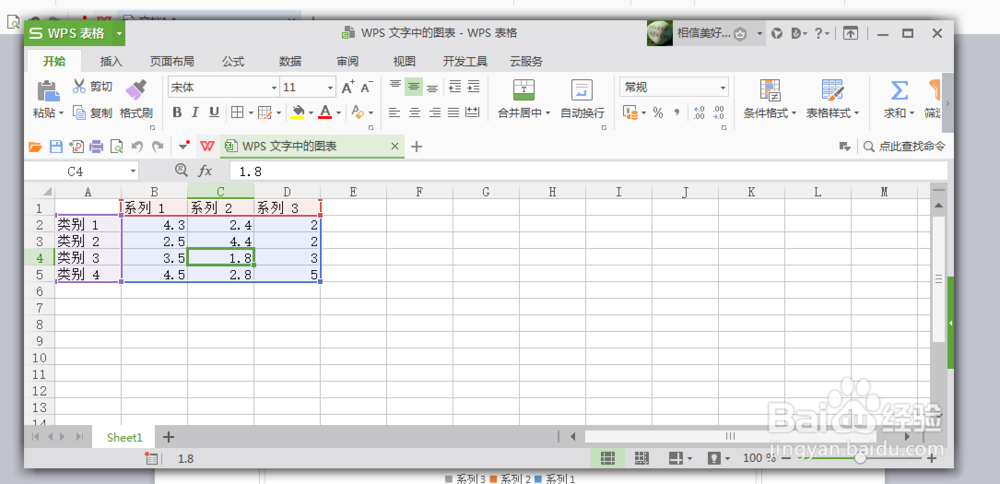
7、我们还可以点击左上角的添加元素,来进行添加我们想要的一些对比,也可以更改图形中的颜色与布局,具体步骤如图

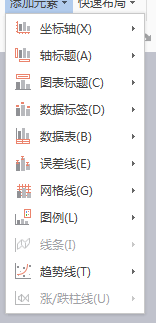

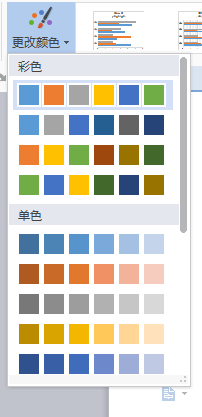
8、我们还可以更改这个表格绘图区的一些属性和数据,如图


